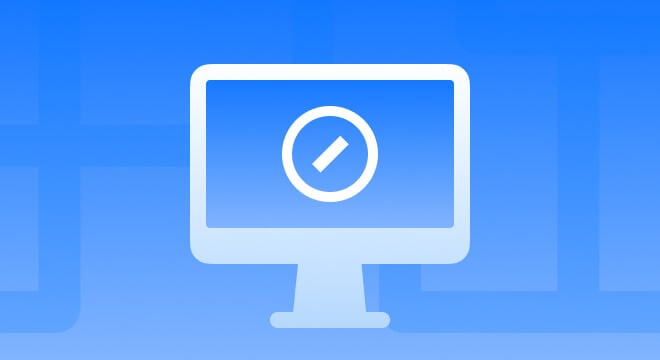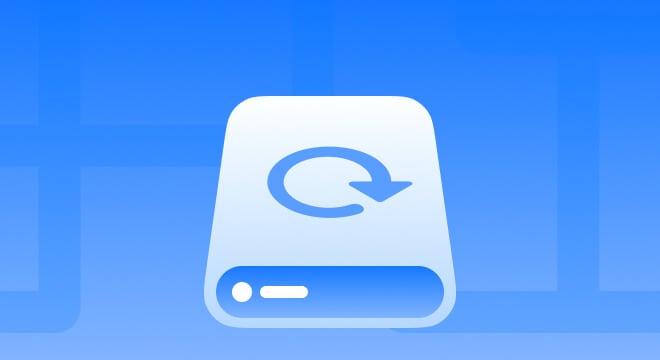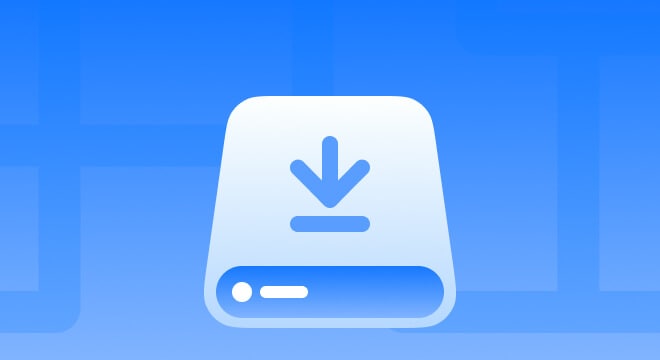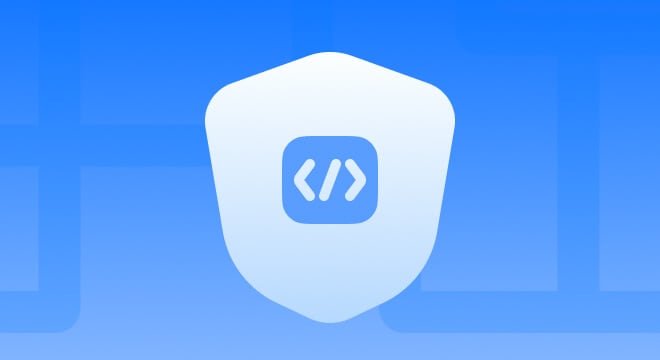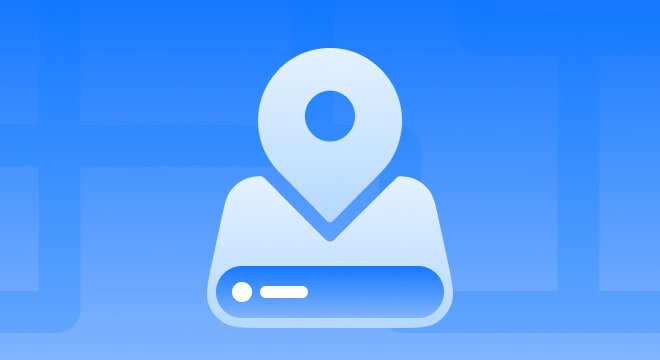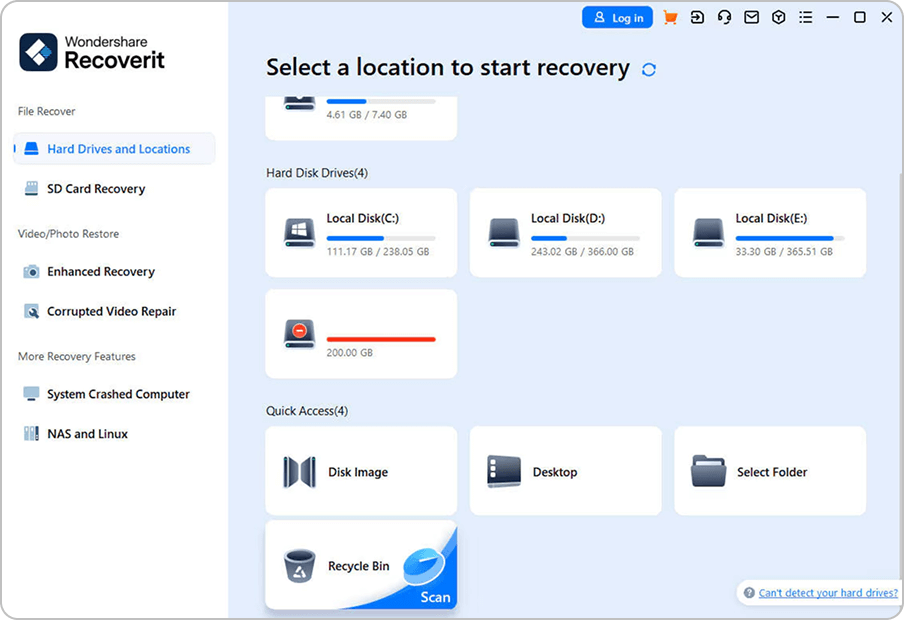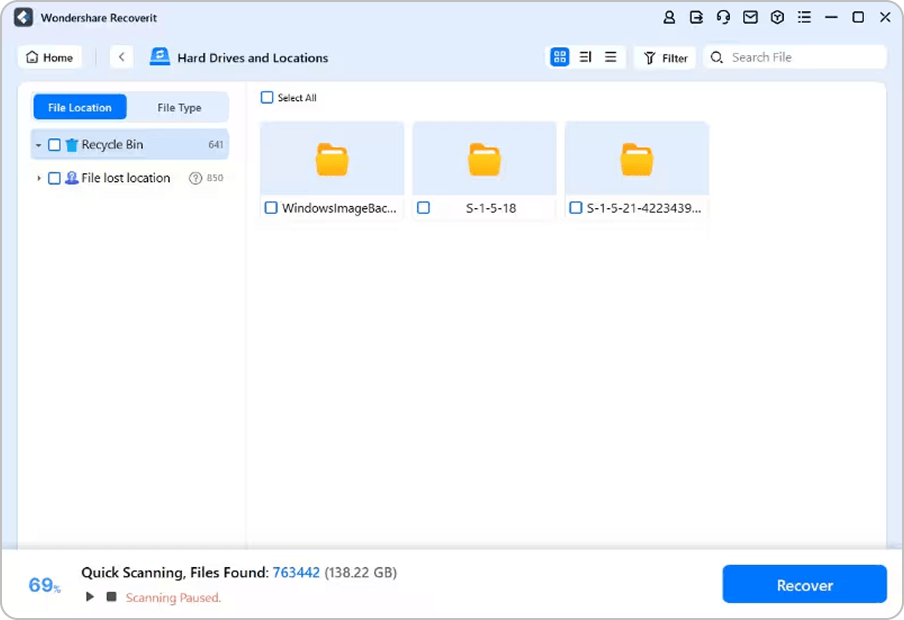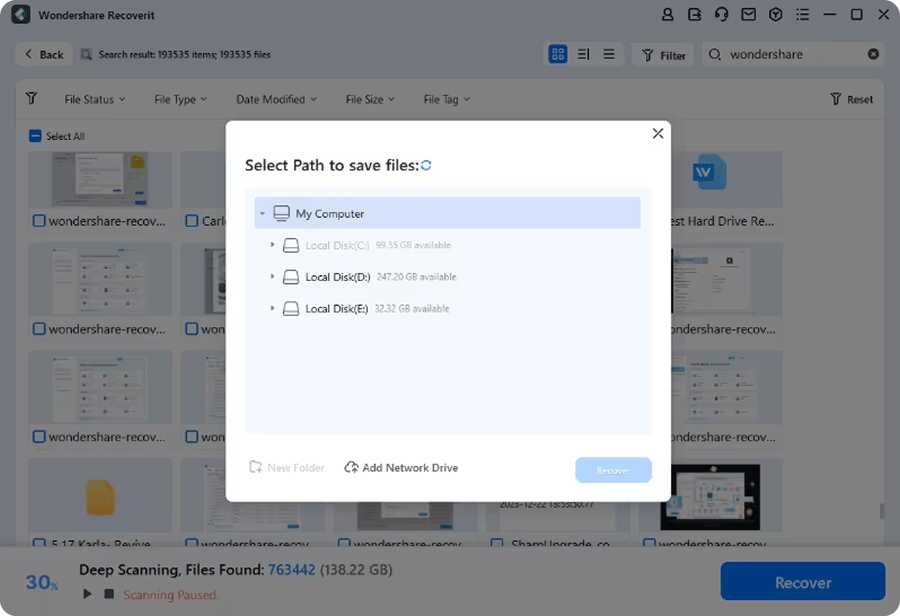Wie man gelöschte Dateien aus dem Papierkorb wiederherstellt
Es besteht kein Grund zur Panik, wenn Sie wichtige Dateien aus Ihrem Papierkorb gelöscht haben. Solange die Daten nicht überschrieben wurden, ist eine Wiederherstellung noch möglich. Hier finden Sie einige zuverlässige Tools und Techniken, mit denen Sie gelöschte Inhalte auf Ihrer Festplatte scannen und wiederherstellen können.

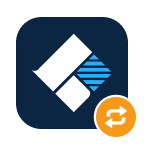


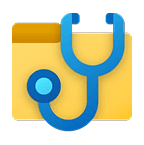
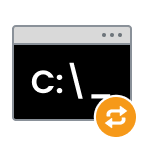
Schlüssel zur Steigerung des Erfolgs bei der Wiederherstellung des Papierkorbs
Hier finden Sie einige Tipps, die die Chancen auf eine erfolgreiche Datenrettung erhöhen können. Die Nichtbeachtung dieser Empfehlungen kann zu einem dauerhaften Datenverlust führen.
Wiederherstellen von Dateien aus dem Papierkorb in jeder Datenverlustsituation
Wenn eine Datei von Ihrem Computer gelöscht wird, wird sie nicht sofort gelöscht. Stattdessen wird sie normalerweise in den Papierkorb verschoben. Die Daten im Papierkorb sind jedoch nicht völlig sicher und können aufgrund mehrerer gängiger Szenarien trotzdem verloren gehen.
Daten aus dem Papierkorb des Betriebssystems wiederherstellen
Wenn das Betriebssystem ein Objekt löscht, entfernt es es nicht physisch von Ihrem Speichermedium. Auch wenn Sie die Daten nicht sehen oder darauf zugreifen können,
lassen sie sich wiederherstellen, auch wenn Sie den Papierkorb geleert haben.



Beste Software zur Wiederherstellung des Papierkorbs

Windows11/10/8.1/8/7/Vista/XP, macOS10.13-macOS15

ExFAT. FAT16. FAT32. NTFS. ReFS. Raid. RAW. ext4 und BTRFS unter dem Betriebssystem Linux, etc.

Computer/Laptop, Festplatte, Speicherkarte, USB/Flash Drive
schnell und effizient, um Ihre verlorenen caten wiederherzustellen.
Ermöglicht Ihnen die Wiederherstellung von Dateien während des Scans.
schnell und effizient, um Ihre verlorenen caten wiederherzustellen.
Erfahrung in der Datenwiederherstellung.
Downloads insgesamt.
Wiederherstellungsexperten.
Gelöschte Dateien aus dem Papierkorb mit Software wiederherstellen - Recoverit
Zuverlässige Methode zur Wiederherstellung gelöschter Dateien aus dem geleerten Papierkorb mit Schritt-für-Schritt-Anleitung.